5 способов редактировать аудиофайлы MP3 в Windows / Mac / Online Шаг за шагом
Есть много способов редактировать файлы MP3. Например, вы можете сократить файл MP3, объединить несколько файлов MP3 вместе, конвертировать MP3 в другие аудиоформаты и многое другое. Чтобы легко редактировать аудиофайлы MP3, хороший MP3-редактор действительно имеет значение.
Таким образом, в этой статье показано 5 различных способов редактирования MP3-файлов длины, тега, альбома и многого другого. Просто прочитайте и научитесь редактировать метаданные MP3 и аудио длина на вашем компьютере и телефоне.
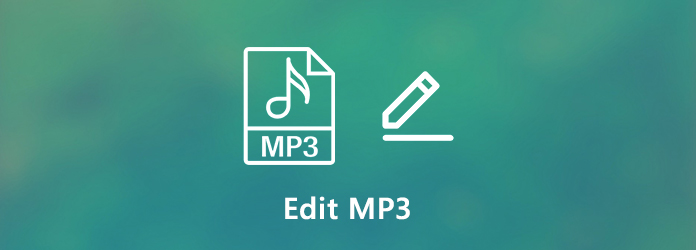
Часть 1. Как редактировать MP3-файл в Windows и Mac
На вашем компьютере уже установлено программное обеспечение для редактирования MP3 по умолчанию. Для пользователей Windows вы можете редактировать файлы MP3 в Windows 10 и более ранних версиях, используя проводник. Он называется Windows Explorer или Explorer в Windows 7. Таким образом, вы можете редактировать файлы MP3 в Windows 7 с помощью того же инструмента. Что касается пользователей Mac, QuickTime Player - хороший MP3 аудио редактор и плеер.
Как редактировать MP3-файл в Windows
Шаг 1 Нажмите Windows и E ключи для запуска File Explorer.
Шаг 2 Найдите и найдите песню MP3, которую хотите отредактировать.
Шаг 3 Выберите Объекты из контекстного меню. Затем перейдите к Подробнее .
Шаг 4 Вы можете редактировать MP3 название песни, альбом, исполнителя, жанр и более подробную информацию.
Шаг 5 Нажмите Применить последующей OK редактировать информацию об альбоме MP3 и другие метаданные в проводнике.
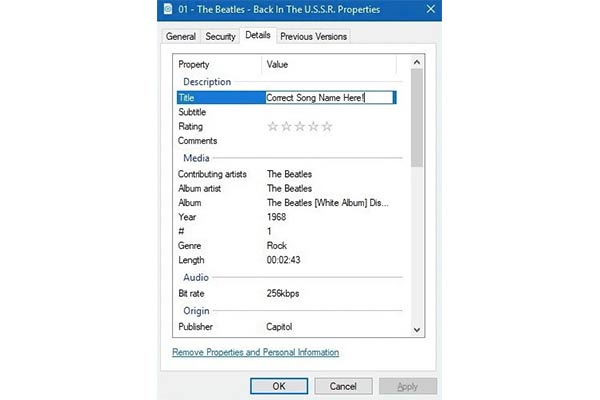
Как редактировать MP3-файл на Mac
Шаг 1 Откройте файл MP3 с помощью QuickTime Player. выбирать Отделка из Редактировать .
Шаг 2 Перетащите маркеры на время начала и окончания. щелчок Играть для предварительного просмотра обрезанного аудиоклипа.
Шаг 3 Нажмите Отделка редактировать длину MP3 на Mac.
Шаг 4 Сохраните аудиоклип в формате MP3. Или вы можете нажать Поделиться делиться аудио MP3 в Mail, Facebook, сообщения и т. д.
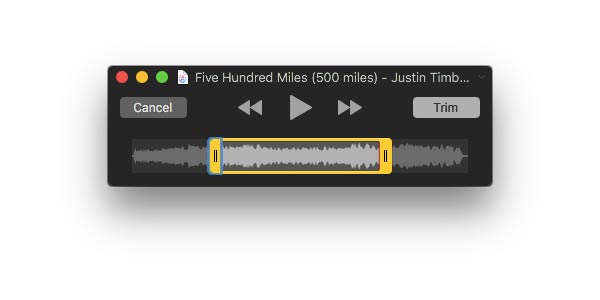
Часть 2: Как редактировать MP3 с помощью VCU
Вы также можете редактировать файлы MP3 в Windows и Mac, используя Tipard Video Converter Ultimate, Программное обеспечение для редактирования аудио позволяет пользователям обрезать, объединять, извлекать и конвертировать аудио из и в формат MP3. Пакетное преобразование поддерживается. Таким образом, вы можете конвертировать MP3 файлы с 60-кратной скоростью в автономном режиме с высоким качеством. Кстати, вы можете извлечь аудиодорожку MP3 из любого видео для дальнейшего редактирования или воспроизведения.
- 1. Редактируйте файлы MP3, обрезая и объединяя.
- 2. Настройте аудио кодер, частоту дискретизации, каналы или битрейт.
- 3. Конвертируйте MP3 файлы со скоростью 60x в пакетном режиме.
- 4. Извлеките MP3 из любого видео или DVD диска с оригинальным качеством.
Шаг 1 Запустите Tipard Video Converter Ulitmate. Перетащите файл MP3 в основной интерфейс.

Шаг 2 Нажмите Редактировать значок рядом с именем файла, чтобы установить новое имя для MP3. Кроме того, вы можете редактировать значок i, вставленный в круг, для редактирования информации метаданных MP3.

Шаг 3 Чтобы вырезать и редактировать файлы MP3, вы можете нажать Ножничные значок ниже. В новом Порез окно, отрегулируйте новую длину аудио MP3. Вы также можете свободно вырезать и присоединять файлы MP3 здесь. Просто нажмите Сохранить , чтобы подтвердить действие.

Шаг 4 В правом углу вашего файла MP3 щелкните по нему, чтобы получить Профиль список. Установите формат выходного файла и укажите настройки вывода. Наконец, нажмите Конвертировать все конвертировать MP3 в другие форматы файлов.

Часть 3. Как редактировать MP3 в Windows Media Player
Windows Media Player - это не только видеоредактор, но также аудио редактор для пользователей Windows 10. Вы также можете редактировать MP3-файлы в Windows 10 через Windows Media Player.
Шаг 1 Запустите проигрыватель Windows Media. выбирать Музыка под Библиотека чтобы получить доступ к вашему файлу MP3.
Шаг 2 Щелкните правой кнопкой мыши на вашем аудио MP3. выбирать Редактировать и получите всплывающее окно.
Шаг 3 Отредактируйте длину аудио MP3, обложку альбома, номер дорожки, жанр, год выпуска, рейтинг и дополнительную информацию.
Шаг 4 Нажмите OK сохранить аудиофайл MP3 после редактирования.
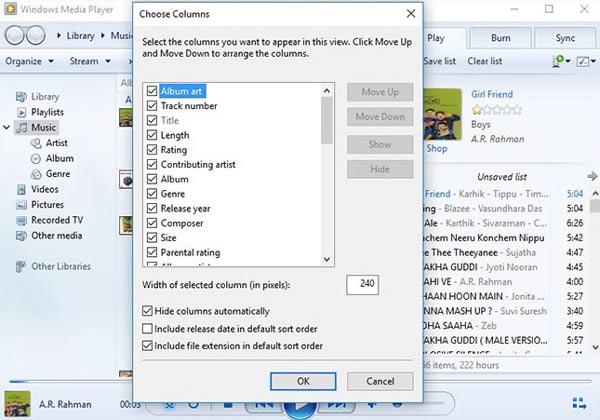
Проверьте, как повернуть видео в проигрывателе Windows Media
Часть 4: Как редактировать MP3 в VLC
VLC Media Player также может работать как бесплатное приложение для редактирования MP3. Вы можете использовать встроенный аудио триммер, чтобы сократить длину звука MP3. Давайте посмотрим, как редактировать MP3 бесплатно в VLC Media Player.
Шаг 1 Запустите VLC Media Player. выбирать Расширенные элементы управления из Вид .
Шаг 2 Откройте файл MP3 с VLC. Затем установите положение, которое вы хотите обрезать MP3 в нижней части.
Шаг 3 Выберите красную кнопку в левом нижнем углу. Когда он дойдет до конца, вы можете снова нажать красную кнопку.
Шаг 4 Обрезанный аудиофайл MP3 будет сохранен в Моя музыка по умолчанию.
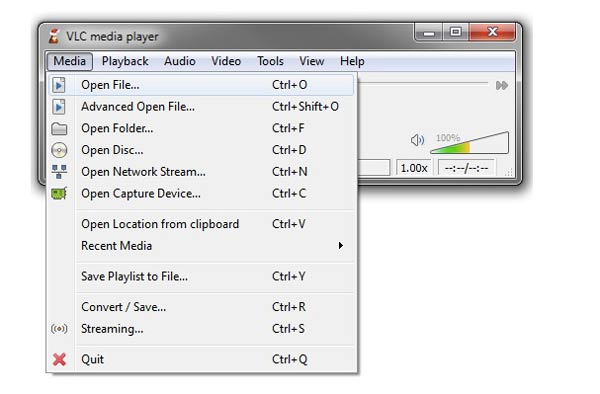
Часть 5: Как редактировать MP3 онлайн
Есть также много бесплатных онлайн-редакторов MP3. Audio MP3 Cutter - самый популярный сервис. Если вы хотите быстро редактировать MP3 на iPhone или Android, вы можете использовать онлайн-аудио редактор для редактирования MP3.
Шаг 1 Откройте редактор MP3 онлайн. Здесь возьмем Audio Trimmer в качестве примера.
Шаг 2 Нажмите Выберите Файл добавить файл MP3. Это должно быть не более 100 МБ.
Шаг 3 Переместите зеленые ползунки, чтобы выбрать, какой аудиоклип сохранить.
Шаг 4 Нажмите урожай редактировать файл MP3 с более короткой длиной.
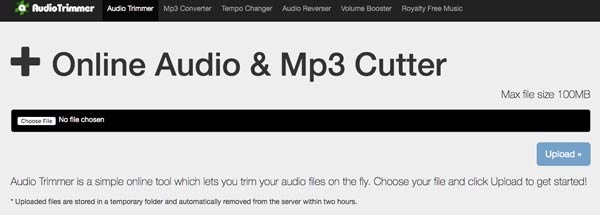
Часть 6: часто задаваемые вопросы о редактировании файлов MP3
Как редактировать файлы MP3 в Audacity?
Run дерзость. Выберите Импортировать последующей Аудио из Файл список. Затем добавьте свой файл MP3 в шкалу времени Audacity. Выберите часть аудио MP3. Перетащите мышь, чтобы вырезать файл MP3 в Audacity.
Какой MP3-резак apk взять?
Чтобы редактировать MP3 на Android, вы можете скачать MP3 Cutter и Ringtone Maker из магазина Google Play. Рейтинг пользователей до 4.3 / 5.
Что делать, если вы не можете редактировать данные MP3 в Windows 10?
Вы также можете использовать MP3tag для редактирования тегов MP3 и свойств на вашем компьютере с Windows.
Это 5 проверенных способов редактировать файлы MP3 путем обрезки, преобразования и многое другое. Какой ваш лучший способ отредактировать файл MP3 на вашем телефоне или компьютере? Вы можете оставить сообщения ниже, чтобы поделиться с нами. Если у вас есть другие предложения по вырезанию и редактированию файлов MP3, вы можете связаться с нами.







